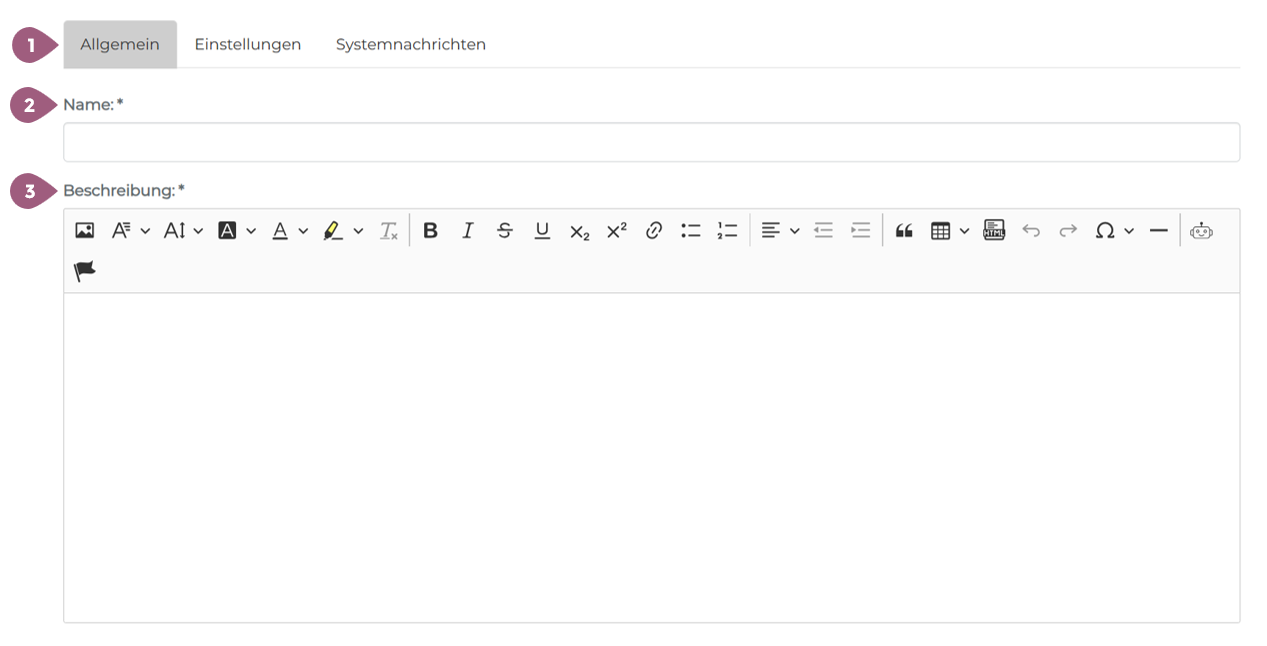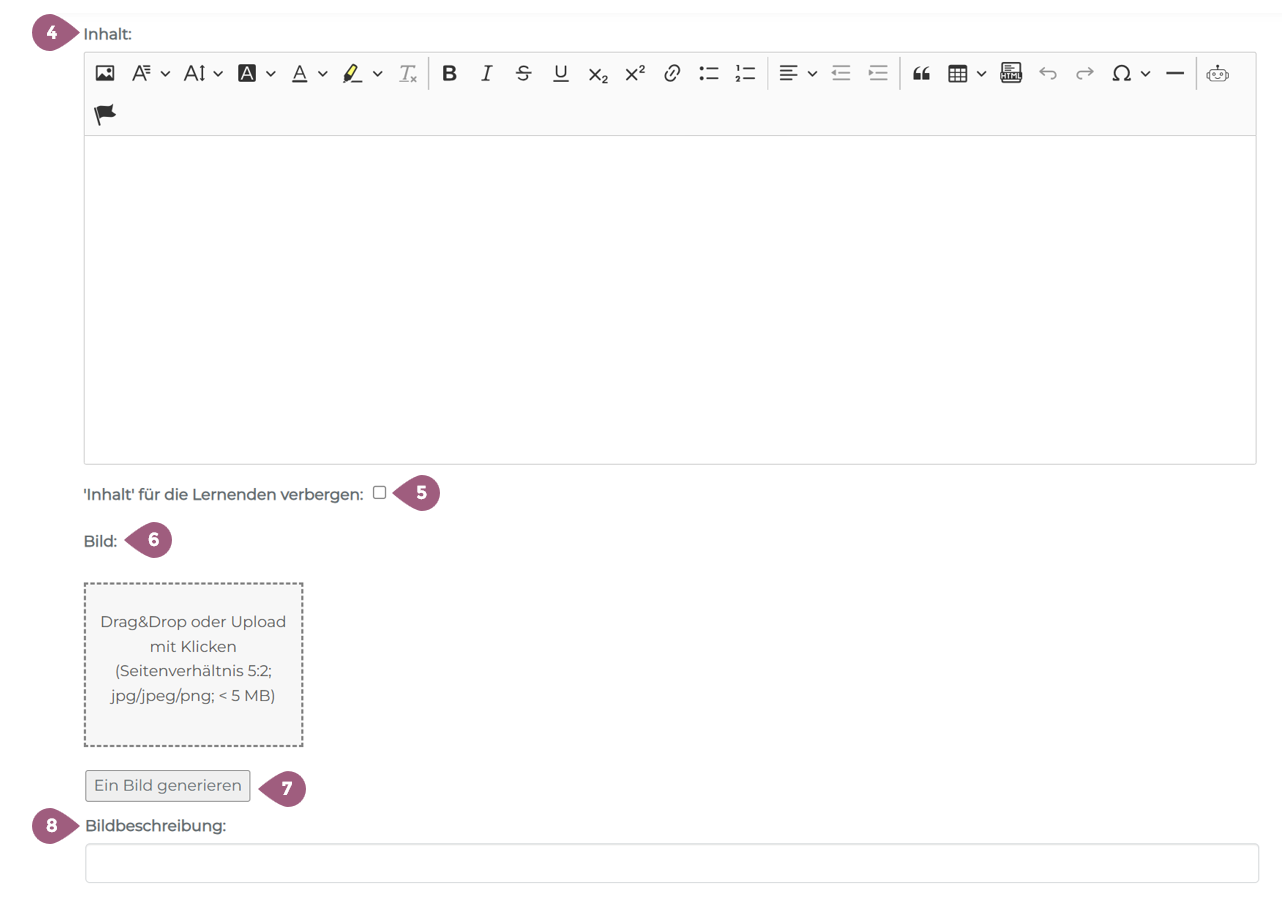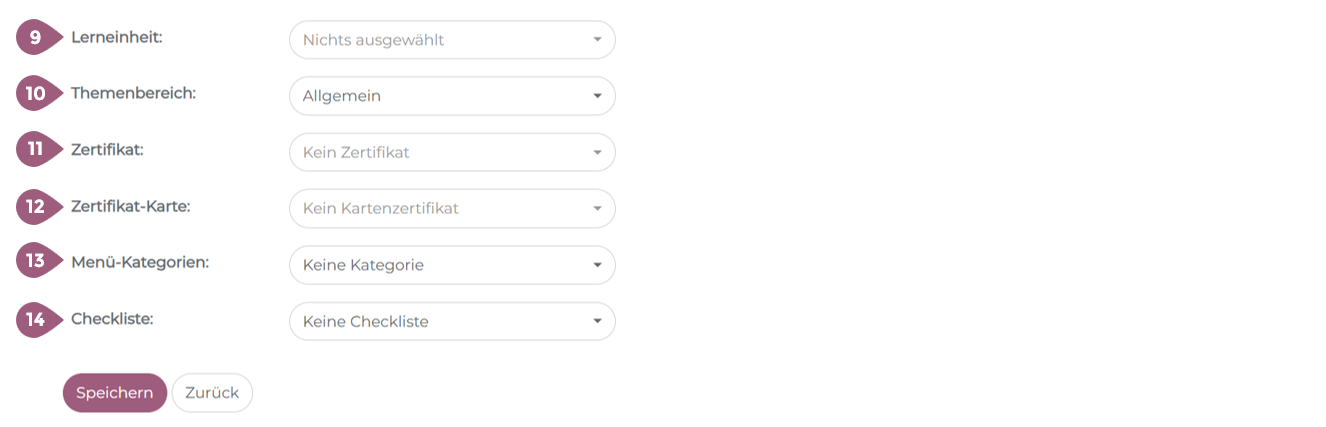Unter Allgemein (1) geben Sie zunächst den Inhaltnamen (2) und die interaktive Inhaltbeschreibung (3) an. Für die Beschreibung gibt es kein Textlimit, und Formatierungen sind möglich. Im Feld „Inhalt“ (4) können Sie optional stichpunktartig die Schwerpunkte des Inhalts eintragen, sofern Sie möchten, dass diese Informationen auf dem Zertifikat für den interaktiven Inhalt erscheinen. Der Platzhalter dafür heißt “Reference-Content”. Weitere Informationen zum Einfügen dieses Platzhalters finden Sie unter Zertifikate. Möchten Sie, dass die Lernenden den Inhalt auf die interaktive Inhalte-Übersicht nicht sehen können, klicken Sie auf das Häkchen “Inhalt für die Lernenden verbergen.” (5) (6) Über das Drag & Drop-Feld oder Upload können Sie ein Vorschaubild für Ihr interaktiven Inhalt hochladen. Falls Sie hier kein Bild einfügen, wird ein Standard-Bild aus dem System angezeigt. Bald werden Sie auch noch eine Möglichkeit haben, ein Bild mit KI zu generieren (7). Direkt unter dem Bild haben Sie – zur Verbesserung der Barrierefreiheit – außerdem die Möglichkeit, eine Bildbeschreibung zuzufügen (8). Optimalmaß für Vorschaubilder: Für die Anzeige des Vorschaubildes der Kursreihe im Kurskatalog sind die empfohlenen Maße 650 px x 390 px. Wenn ein Bild mit abweichendem Seitenverhältnis genutzt wird, schneidet das LMS dieses automatisch zu. Innerhalb eines interaktiven Inhalts beträgt die Breite der Vorschaubilder ebenfalls 650 px, die Höhe des Bildes ist an dieser Stelle dagegen variabel, das heißt sie wird nicht zugeschnitten und wird somit wie in der Originalgrafik angezeigt. (9) Nur interaktive Inhalte und Lernboxen können einer Lerneinheit zugeordnet werden. Mit Hilfe des entsprechenden Dropdown-Menüs können Sie die Art der Lerneinheit festlegen, welcher der Lernbox oder interaktiver Inhalt zugeordnet werden soll. Die Verwendung von Lerneinheit ist optional. Wenn Sie hier nichts auswählen, wird der Inhalt unter interaktiven Inhalten in der Startseite zugeordnet. Wenn Sie hier z.B. Kurse auswählen, wird dieser interaktive Inhalt unter “Kurse” zugeordnet. (10) Mit Hilfe des entsprechenden Dropdown-Menüs können Sie den Themenbereich festlegen, welchem der interaktive Inhalt zugeordnet werden soll. Die Verwendung von Themenbereichen ist optional und erleichtert lediglich das spätere Finden in der Statistik. (11) Sofern die Teilnehmenden nach Abschluss des Inhalts ein Zertifikat erhalten sollen, wählen Sie dies aus dem entsprechenden Dropdown aus. Die Zertifikate werden den Teilnehmenden, nach Abschluss des Inhalts über die Teilnehmerliste zur Verfügung gestellt. Zu Feedbacks können keine Zertifikate oder Zertifikatkarten hinterlegt werden. (12) Neben dem Zertifikat besteht weiterhin die Option, eine Zertifikat-Karte zu erstellen. Zertifikat-Karten können ausschließlich von Ihnen an die Lernenden, nach Abschluss des Inhalts, versendet werden. (13) Wenn Sie den interaktive Inhalt einer bestimmten Menü-Kategorie zuordnen, wird er ausschließlich in dieser Kategorie angezeigt (statt im gesamten Kurskatalog). Details finden Sie im weiterführenden Artikel zum Thema Kategorien. (14) Mit Hilfe des entsprechenden Dropdown-Menüs können Sie eine Checkliste auswählen. Details finden Sie im weiterführenden Artikel zum Thema Checklisten. Bevor Sie den Vorgang speichern, können Sie im nächsten Schritt mit den erweiterten Einstellungen fortfahren. Interaktive Inhalte anlegen: Allgemein